Atrás quedaron los días en los que necesitaba una suite de Office dedicada en su escritorio para crear un documento de Word. Hoy, todo lo que necesita es una cuenta válida de Office 365 y puede acceder a Microsoft Word Online en un instante. Desde la creación de un documento simple hasta la producción de plantillas creativas, puede hacer prácticamente todo con Word Online.
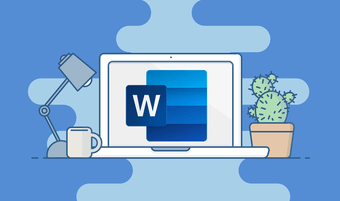
Sin embargo, eso no es todo lo que Word Online tiene para ofrecer. Te sorprenderá la cantidad de funciones que incluye la versión en línea de Word.
En esta publicación, encontrará 11 consejos y trucos para aprovechar al máximo Microsoft Word Online. Y no se preocupe, no cubriremos los trucos habituales relacionados con Word.
Pero antes de comenzar, veamos la diferencia entre la variante en línea y sin conexión.
Contenido del Post
En línea versus fuera de línea: ¿Cuáles son las similitudes?
En su mayor parte, tanto la versión en línea como fuera de línea de Microsoft son casi similares cuando se trata de formatear texto. Encontrará las opciones básicas para Portapapeles, Fuente, Párrafo y Estilos en ambas versiones. Lo mismo ocurre con las pestañas Insertar y Diseño.
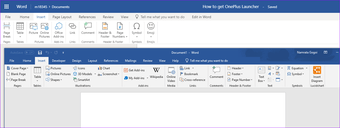
Sin embargo, no encontrará todas las funciones sin conexión, como iconos, gráficos o referencias 3D. Otra diferencia es que la cinta de herramientas de la versión en línea es mucho más simple en comparación con la versión fuera de línea. También puede cambiar a una versión más simplificada activando la opción Cinta simplificada en la parte superior.
Ahora que hemos establecido las similitudes y diferencias, pongámonos en marcha, ¿de acuerdo?
1. Agregue colaboradores y bloquee la descarga
Si ha utilizado el uso compartido de documentos en Google Docs, encontrará muchas similitudes entre Google Docs y Word Online. Una vez que haya terminado de editar su documento, haga clic en el botón Compartir en la esquina superior derecha.

A continuación, haga clic en el enlace «Cualquiera puede editar …» y verá cuatro opciones diferentes. Para agregar colaboradores específicos, seleccione Personas específicas, haga clic en Aplicar y agregue los nombres.


Además, puede bloquear la descarga de un documento de solo lectura desactivando el interruptor Bloquear descarga.
Buen consejo: Si está compartiendo un enlace manualmente, también puede establecer una fecha de vencimiento para él.
2. Guardar como PDF o Doc como un profesional
Lo que me encanta de los documentos de Word Online es que puede descargarlos sin conexión como archivos .docx y seguir trabajando en ellos. La transformación es perfecta y ni siquiera notará la transición de en línea a fuera de línea.
Para hacerlo, toque Archivo> Guardar como> Descargar una copia y abra el archivo .docx en Office 365.

Aparte de eso, también puede descargar una copia como PDF u ODT.
Consejo profesional: También puede descargar un documento directamente desde la página de inicio de Word. Abra el menú Detalles y seleccione Descargar.
3. Editar en Word sin conexión
Además de guardar, también puede abrir un archivo .docx directamente en la versión de escritorio de MS Word. Tenga en cuenta que debe usar las mismas credenciales en su cuenta en línea y fuera de línea.

Para hacerlo, haga clic en Editar en Word. ¡Eso es! Sin embargo, la versión sin conexión puede tardar unos segundos en cargarse.
4. Agregar y administrar comentarios
Ahora, tanto usted como los miembros de su equipo pueden agregar comentarios a un documento compartido. Además, también puede mencionar nombres si hay alguna llamada a la acción específica.

Para hacerlo, seleccione la parte del texto que desea resaltar, toque Insertar> Comentario.

Alternativamente, puede seleccionar el texto, hacer clic con el botón derecho y elegir Agregar comentario.

Los usuarios también pueden marcar un hilo como resuelto (o eliminar un comentario) cuando se haya resuelto el asunto. Para hacerlo, abra el panel Comentarios, búsquelo y haga clic en el menú de tres puntos.
5. ¿Dónde están todas las opciones de encabezado?
El usuario sin conexión puede encontrar decepcionante la falta de opciones de encabezado. No se preocupe porque todavía están allí, aunque un poco escondidos.
Haga clic en Insertar> Encabezado y pie de página e ingrese la información del encabezado en los cuadros de texto en la parte superior e inferior.

Ahora, haga clic en Opciones en el extremo derecho, lo que abrirá todos los estilos diferentes.
6. Configure su idioma de revisión preferido
¿Las palabras equivocadas están causando furor en ese subrayado rojo? En caso afirmativo, ya es hora de que marque el idioma de revisión predeterminado de Word Online.

Para hacerlo, haga clic con el botón derecho en el documento, seleccione Establecer idioma de revisión de la lista y haga clic en Aceptar. Y bueno, compruebe el estado de la casilla de verificación «No revisar la ortografía …».
7. De un aburrido documento de Word a una elegante página web
¿Sabía que puede transformar sus aburridos documentos de Word en hermosas páginas web? Sí, has leído bien. Todo su documento antiguo simple puede recibir el impulso de presentación que tanto necesita, gracias a Microsoft Sway.

Para transformar un documento de Word, haga clic en Archivo> Transformar> Transformar a página web. A continuación, tendrás que seleccionar una plantilla (Bokeh se ve bastante asombroso si me preguntas) y presionar el botón Transformar.

Una vez que la página haya terminado de renderizarse, puede compartir el enlace con su audiencia seleccionada. Sin embargo, eso no es todo. Puede protegerlo con contraseña para que el enlace no caiga en las manos equivocadas.

Lo que me encanta de esta transformación es que no solo Sway hace que sea fácil de leer, sino que también hace que sea increíblemente fácil de editar. Por lo tanto, le evita la molestia de volver a compartir enlaces con sus clientes o miembros del equipo.
Para ver la opción Compartir, haga clic en Compartir en la esquina del extremo derecho. Seleccione una de las opciones y haga clic en Solicitar contraseña antes de cerrar el menú Compartir.

Consejo profesional: En Sway, también puede agrupar texto, fotos y otras tarjetas.
8. Limpiar la página de inicio de Word Online
Si trabaja con frecuencia en la versión en línea de Microsoft Word, debe haber notado que la página de inicio puede complicarse bastante con el tiempo. Y bueno, no se tarda mucho en perder de vista los documentos importantes.
Afortunadamente, MS Word Online le permite fijar sus documentos cruciales en la parte superior. Todo lo que tienes que hacer es hacer clic en el menú de tres puntos y seleccionar Agregar a Anclado.

Después de eso, todos sus documentos anclados estarán disponibles en la pestaña Anclado.
Si ha optado por el diseño de mosaico, haga clic con el botón derecho en la parte superior del documento y seleccione Agregar a anclado.
Buen consejo: ¿Quieres un look limpio? Sencillo. Haga clic en Ocultar plantillas.
9. Cargue archivos sin problemas
¿Tiene un archivo sin conexión para cargar? Arrastre el archivo .docx a cualquier lugar de la página de inicio y la herramienta se encargará del resto. Lo bueno es que el archivo se abre automáticamente una vez que se completa la carga.
10. Insertar un documento de Word
Word Online también le permite incrustar sus archivos y documentos en la parte superior de su sitio o blog. Encontrar el código es muy fácil.
Haga clic en Archivo> Compartir y presione la opción Insertar. Selecciona el código y pégalo en tu blog.

11. Dime, ¿qué deseas?
No, no Lucifer aquí. Esa es una función de MS Word. Esta pequeña e ingeniosa búsqueda le permite buscar funciones y herramientas que no puede localizar. ¿No puede encontrar el botón Comentar?

Escriba su consulta y el ingenioso cuadro de búsqueda regresará con la herramienta correspondiente al instante. ¿Guay, verdad?
Pon en práctica estos consejos
Así es como puede utilizar Word Online al máximo. Háganos saber si nos hemos perdido de agregar alguno de sus consejos y trucos favoritos.